如何通过WPS手动将文件备份到云端?以下是网邻空间提供的详细操作指南。
1、 首先打开wps文字或表格等任意一样(本例是打开“文字”)。见下图
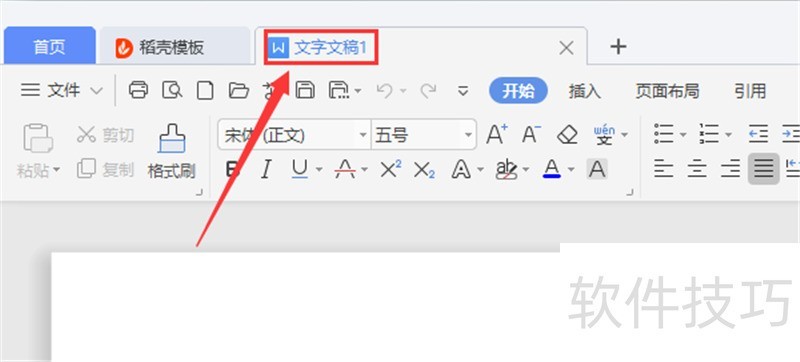
2、 接着,点击左上方“文件”。见下图
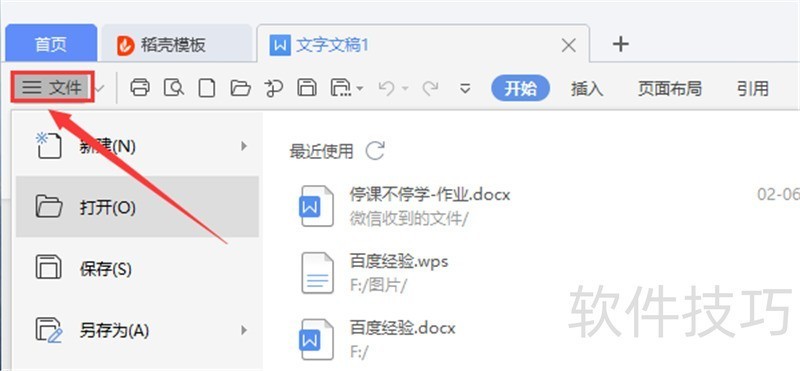
3、 在下拉菜单中,点击“选项”。见下图
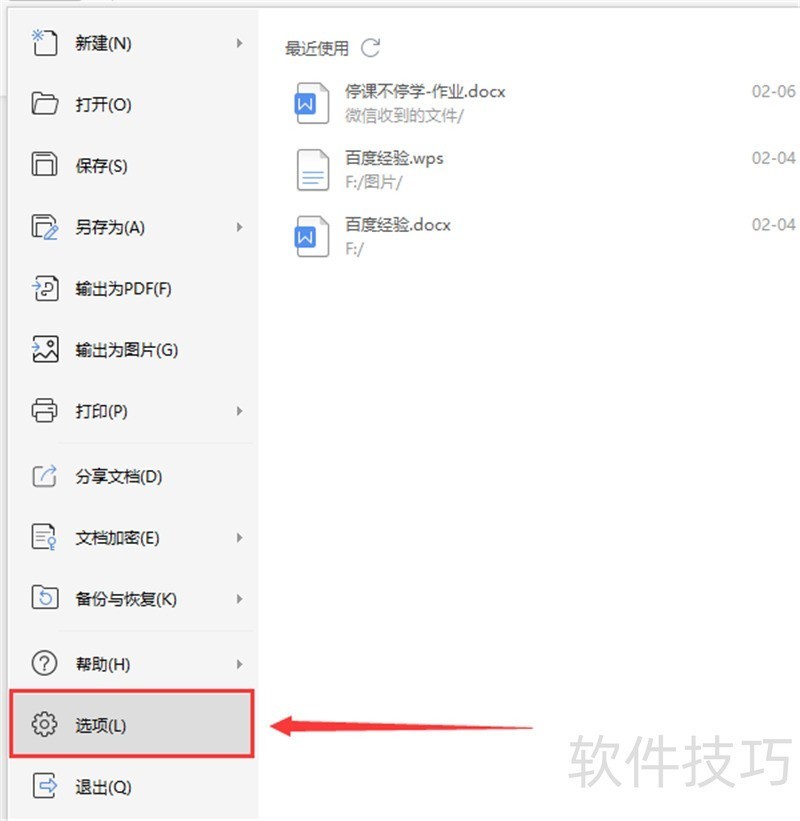
4、 在“选项”页面左侧下方,点击“备份中心”。见下图
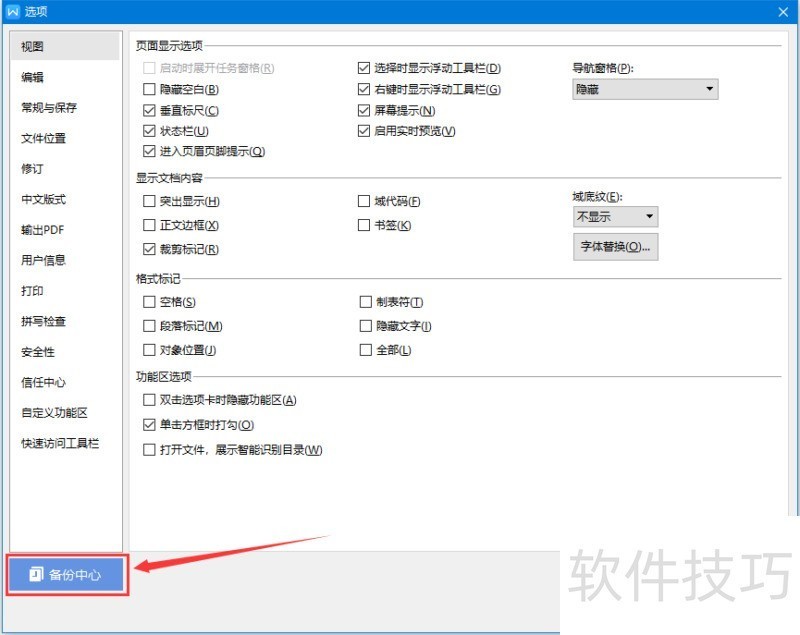
5、 进入“备份叫心”页面,点击左侧“备份同步”。见下图
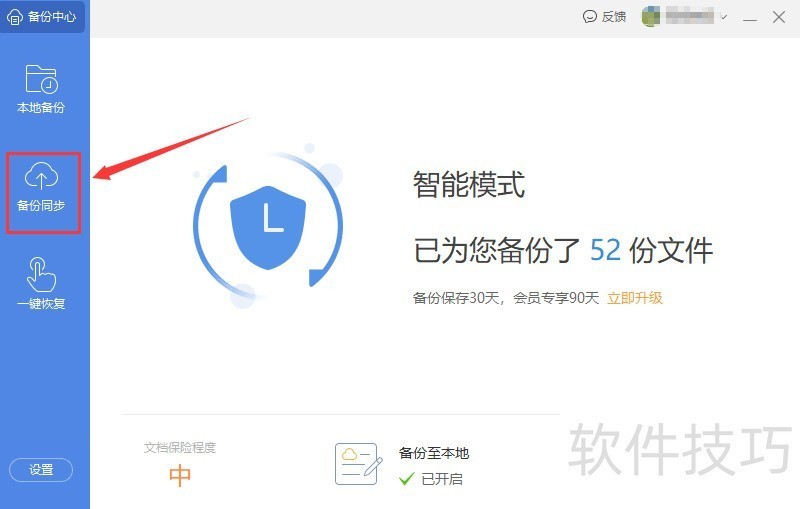
6、 在“备份同步”页面“手动备份”下,点击蓝字“选择文件”。见下图
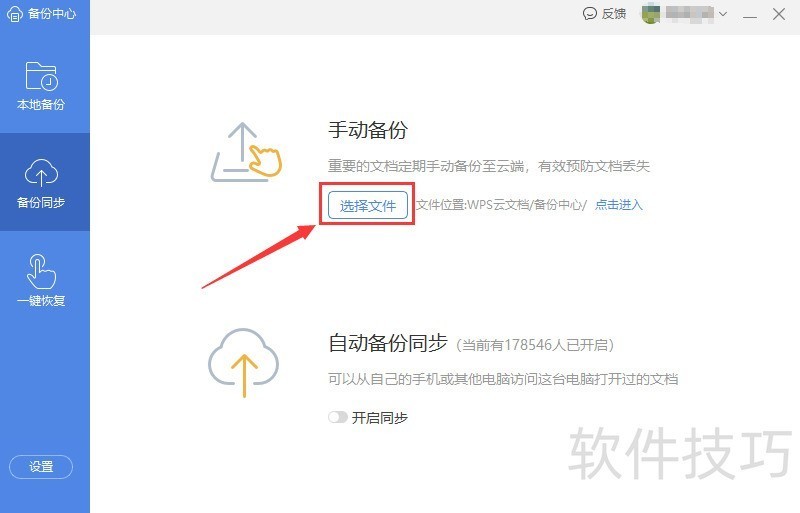
7、 在“选择一个或者更多的文件上传”对话框,选取要上传的文件(如本例选取:网络经验.docx),之后点击“打开”。见下图.
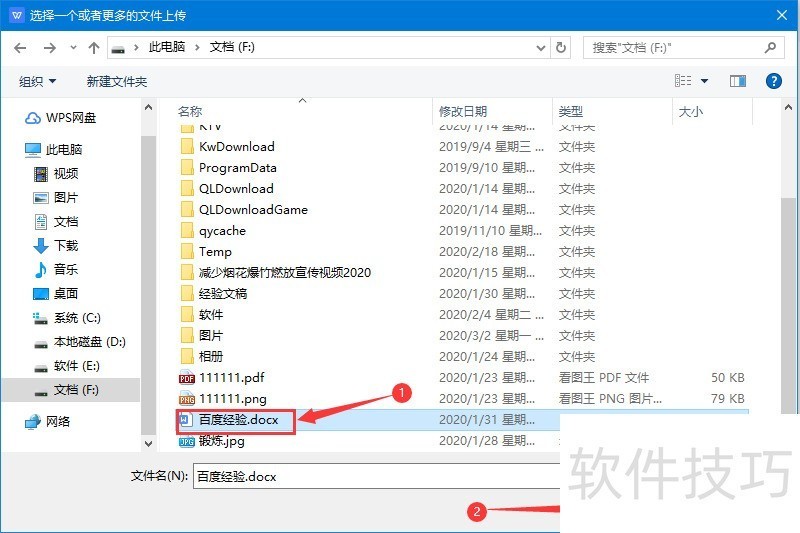
文章标题:wps如何将文件手动备份至云端
文章链接://www.hpwebtech.com/jiqiao/203585.html
为给用户提供更多有价值信息,ZOL下载站整理发布,如果有侵权请联系删除,转载请保留出处。
- 上一问:WPS怎么将图片转换成文字?
- 下一问:office2013电话激活具体步骤
相关软件推荐
其他类似技巧
- 2024-08-16 22:49:02wps如何将文件手动备份至云端
- 2024-08-16 22:47:02WPS怎么将图片转换成文字?
- 2024-08-16 22:45:01wps表格怎么打印
- 2024-08-16 22:43:02WPS2019怎么插入方框内打勾/打叉的符号
- 2024-08-16 22:41:01怎么使用WPS将word快速转换成PDF?
- 2024-08-16 22:40:01WPS文字中的竖排文字怎么置于表格单元格中间
- 2024-08-16 22:37:02WPS2019显示工具栏
- 2024-08-16 22:35:02wps表格不足位数如何在前面补零并改为文本格式
- 2024-08-16 22:34:02wps怎么查看共享过的文档
- 2024-08-16 22:30:02WPS文档表格如此好用之“快速知道有多少行”
金山WPS Office软件简介
WPS大大增强用户易用性,供用户根据特定的需求选择使用,并给第三方的插件开发提供便利。ZOL提供wps官方下载免费完整版。软件特性:办公, 由此开始新增首页, 方便您找到常用的办公软件和服务。需要到”WPS云文档”找文件? 不用打开资源管理器, 直接在 WPS 首页里打开就行。当然也少不了最近使用的各类文档和各种工作状... 详细介绍»









